Μετάδοση πολυμέσων από μια ιστοσελίδα στο Microsoft Edge σε ασύρματη οθόνη με το Miracast
Η Apple(Apple) έχει AirPlay και η Google έχει Chromecast . Τι έχει όμως η Microsoft ; Το Miracast(Miracast) , φυσικά, το οποίο είναι ένα πρότυπο πολλαπλών πλατφορμών - μια τεχνολογία την οποία ο καθένας μπορεί να χρησιμοποιήσει και να εφαρμόσει στο υλικό που κατασκευάζει και στο λογισμικό που αναπτύσσει. Με τα Windows 10(Windows 10) , η Microsoft αγκάλιασε το Miracast περισσότερο από ποτέ και περισσότερο από οποιονδήποτε άλλον στον κόσμο της τεχνολογίας. Όχι μόνο μπορείτε να αντικατοπτρίσετε την οθόνη των Windows 10 σε τηλεόραση ή οθόνη με δυνατότητα (Windows 10)Miracast , αλλά μπορείτε επίσης να χρησιμοποιήσετε το πρόγραμμα περιήγησης ιστού Microsoft Edge για ασύρματη μετάδοση πολυμέσων σε μια οθόνη μεΥποστήριξη Miracast(Miracast) . Ας δούμε πώς:
Τι χρειάζεστε για να μπορείτε να κάνετε μετάδοση πολυμέσων από τον Microsoft Edge ;
Προτού προχωρήσετε με αυτόν τον οδηγό, ελέγξτε ξανά ότι έχετε διαθέσιμα τα ακόλουθα στοιχεία:
- Μια τηλεόραση ή οθόνη με ενσωματωμένη υποστήριξη Miracast ή...
- Ένα dongle miracast όπως ο ασύρματος προσαρμογέας οθόνης της Microsoft(Microsoft Wireless Display Adapter) . Το dongle πρέπει να συνδεθεί σε τηλεόραση ή οθόνη με θύρα HDMI και θύρα USB με τροφοδοσία . Η TV/monitor δεν πρέπει να απέχει περισσότερο από 7 μέτρα ή 23 πόδια από τον υπολογιστή ή τη συσκευή σας με Windows 10. Εάν η οθόνη δεν διαθέτει τροφοδοτούμενη θύρα USB(USB) , μπορείτε να χρησιμοποιήσετε έναν φορτιστή smartphone USB και να συνδέσετε τον (USB)ασύρματο προσαρμογέα οθόνης της Microsoft(Microsoft Wireless Display Adapter) σε αυτόν, ώστε να έχει την ισχύ που χρειάζεται.

- Μια συσκευή με δυνατότητα Miracast με Windows 10 , όπως το Surface Pro 3 , το Surface Pro 4 ή το Surface Book . Εάν ο υπολογιστής σας διατίθεται με εγκατεστημένα τα Windows 10(Windows 10) , θα πρέπει να υποστηρίζει το Miracast από προεπιλογή. Εάν έχετε αναβαθμίσει έναν παλιό υπολογιστή σε Windows 10 , μπορεί να υποστηρίζει ή να μην υποστηρίζει το Miracast . Πρέπει να ελέγξετε τις επίσημες προδιαγραφές υλικού του για να βεβαιωθείτε ότι υποστηρίζει την τεχνολογία Miracast .
Εάν έχετε τα πάντα σε αυτήν τη λίστα, τότε προχωρήστε και ακολουθήστε αυτά τα βήματα:
Βήμα 1: Ανοίξτε την ιστοσελίδα που περιέχει τα μέσα που θέλετε να μεταδώσετε στον Microsoft Edge
Το πρώτο πράγμα που πρέπει να κάνετε είναι να εκκινήσετε τον Microsoft Edge(Microsoft Edge) . Για να το κάνετε αυτό, κάντε κλικ ή πατήστε στη συντόμευση από τη γραμμή εργασιών ή από το μενού Έναρξη(Start Menu) .

Μόλις ανοίξει ο Microsoft Edge , μεταβείτε στην ιστοσελίδα που έχει τα μέσα που θέλετε να μεταδώσετε στην ασύρματη οθόνη σας. Είναι σημαντικό να αναγνωρίσετε το γεγονός ότι τα μέσα που βρίσκονται σε αυτήν την ιστοσελίδα δεν πρέπει να προστατεύονται από (should not be protected against ) παραβίαση πνευματικών δικαιωμάτων(copyright infringement) , διαφορετικά δεν θα μπορείτε να τα μεταδώσετε. Για παράδειγμα, τα βίντεο του Netflix δεν μπορούν να μεταδοθούν ασύρματα από τον Microsoft Edge . Από την άλλη, μπορούν να μεταδοθούν βίντεο YouTube ή Vimeo .
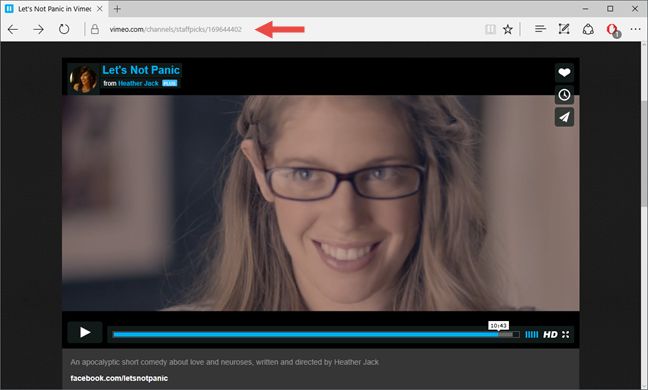
Βήμα 2: Συνδεθείτε στην ασύρματη οθόνη σας και μεταδώστε τα μέσα από την ιστοσελίδα
Αφού ο Edge ολοκληρώσει τη φόρτωση της ιστοσελίδας που περιέχει τα μέσα που θέλετε να μεταδώσετε, κάντε κλικ ή πατήστε στο κουμπί Περισσότερα(More) από την επάνω δεξιά γωνία του παραθύρου. Το κουμπί Περισσότερα(More) αντιπροσωπεύεται από τρεις τελείες στη σειρά.

Ο Microsoft Edge(Microsoft Edge) θα ανοίξει το μενού του. Στη συνέχεια, κάντε κλικ ή πατήστε την επιλογή που ονομάζεται "Μετάδοση πολυμέσων στη συσκευή"("Cast media to device") .

Ο υπολογιστής ή η συσκευή σας με Windows 10 θα ξεκινήσει την αναζήτηση για κοντινές διαθέσιμες ασύρματες οθόνες που υποστηρίζουν το Miracast . Όταν βρεθεί η τηλεόραση ή η οθόνη στην οποία θέλετε να μεταδώσετε το μέσο, κάντε κλικ ή πατήστε πάνω της.
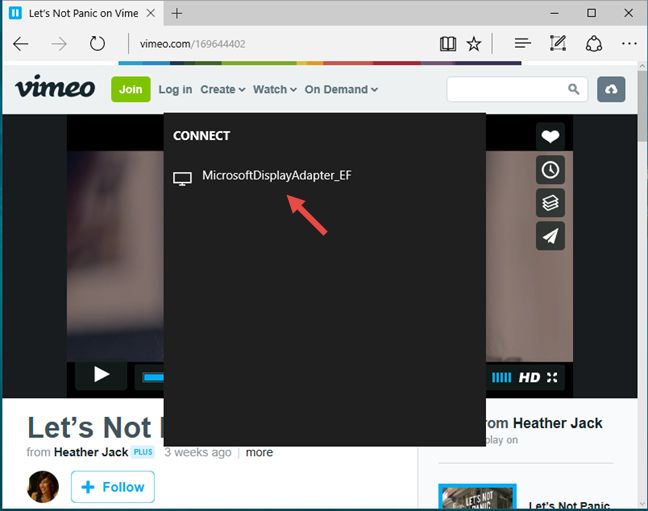
Δεν θα χρειαστεί πολύς χρόνος έως ότου ο υπολογιστής ή η συσκευή σας Windows 10 και η οθόνη σας με δυνατότητα Miracast να δημιουργήσουν μια σύνδεση.

Εάν όλα λειτούργησαν όπως θα έπρεπε, θα πρέπει τώρα να βλέπετε τα μέσα από την ιστοσελίδα που ανοίξατε στον Microsoft Edge απευθείας στην τηλεόραση ή την οθόνη σας.
Όταν θέλετε να διακόψετε τη μετάδοση πολυμέσων από τον Microsoft Edge , απλώς κάντε κλικ ή πατήστε το κουμπί Αποσύνδεση(Disconnect) από το ίδιο παράθυρο διαλόγου Μετάδοση μέσων στη συσκευή(Cast media to device) που ανοίξατε νωρίτερα.

συμπέρασμα
Δίνοντας στους χρήστες την επιλογή να μεταδίδουν πολυμέσα σε ασύρματες οθόνες απευθείας από το πρόγραμμα περιήγησης ιστού Edge , η (Edge)Microsoft ανταγωνίζεται το πρόγραμμα περιήγησης Chrome της (Chrome)Google και την τεχνολογία Chromecast . Η διαφορά είναι ότι τα Windows 10(Windows 10) και ο Microsoft Edge βασίζονται μόνο στο Miracast , το οποίο είναι ένα πρότυπο πολλαπλών πλατφορμών, ενώ το Chromecast περιορίζεται στο οικοσύστημα της Google . Τι νομίζετε; Είναι η ικανότητα casting κάτι που μπορεί να σας πείσει να μεταβείτε στο Microsoft Edge (Microsoft)ως(Edge) το προτιμώμενο πρόγραμμα περιήγησης ιστού;
Related posts
Πώς να χρησιμοποιήσετε την εφαρμογή Microsoft Remote Desktop για σύνδεση σε απομακρυσμένους υπολογιστές
Τρόπος προβολής σε τηλεόραση ή οθόνη από τα Windows 10, χρησιμοποιώντας το Miracast
Τρόπος λήψης, διαμόρφωσης και κατάργησης επεκτάσεων Microsoft Edge -
Τοποθετήστε το Chrome και άλλα προγράμματα περιήγησης σε πλήρη οθόνη (Edge, Firefox και Opera)
Παρέχετε απομακρυσμένη υποστήριξη στους χρήστες των Windows 10 με την Απομακρυσμένη Βοήθεια των Windows
Πώς να ενεργοποιήσετε και να απενεργοποιήσετε τη σκοτεινή λειτουργία στο Microsoft Edge -
Πώς να ξεμπλοκάρετε το Adobe Flash Player στο Microsoft Edge των Windows 10 -
Πώς να αποκτήσετε απομακρυσμένη πρόσβαση στα Windows 10 από Mac
Απλές ερωτήσεις: Τι είναι τα cookies και τι κάνουν;
Πώς να καρφιτσώσετε έναν ιστότοπο στη γραμμή εργασιών ή στο μενού Έναρξη στα Windows 10
Πώς να χρησιμοποιήσετε τις Συλλογές του Microsoft Edge -
5 διασκεδαστικά και εκλεπτυσμένα πράγματα που μπορείτε να κάνετε με τον πελάτη Telnet
4+ δωρεάν εργαλεία για την πραγματοποίηση απομακρυσμένων συνδέσεων από Mac σε υπολογιστές Windows
Πώς μπορώ να κάνω μεγαλύτερο το κείμενο σε Chrome, Edge, Firefox και Opera;
Πώς να ορίσετε έναν διακομιστή μεσολάβησης σε Chrome, Firefox, Edge και Opera
Πώς να συνδεθείτε σε έναν διακομιστή FTP στα Windows 10, από την Εξερεύνηση αρχείων -
Τα 10 κορυφαία πρόσθετα Microsoft Edge το 2021 -
Πώς να εκτυπώσετε ένα άρθρο χωρίς διαφημίσεις σε όλα τα μεγάλα προγράμματα περιήγησης -
Πώς να χρησιμοποιήσετε τον εξομοιωτή προγράμματος περιήγησης για κινητά σε Chrome, Firefox, Edge και Opera -
Πώς να διαγράψετε το ιστορικό και τα δεδομένα περιήγησής σας από την εφαρμογή Internet Explorer
